9 consejos esenciales de Google Maps para planificar mejor tus viajes

Es probable que confíe en Google Maps para casi todas sus necesidades de navegación. Si bien Google Maps es excelente para buscar lugares locales, ¿sabía que también es un excelente planificador de viajes y vacaciones??
Tenemos nueve consejos excelentes para ayudarlo a aprovechar al máximo Google Maps al planificar (y durante) los viajes. Esta lista se centra en Android, pero estas funciones también están disponibles para usuarios de iOS.
Descargar: Google Maps para Android | iOS (gratis)
1. Mapas fuera de línea
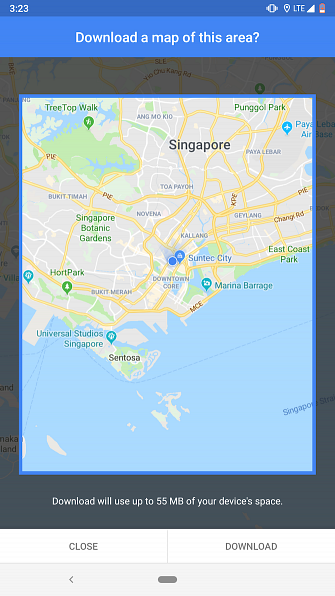
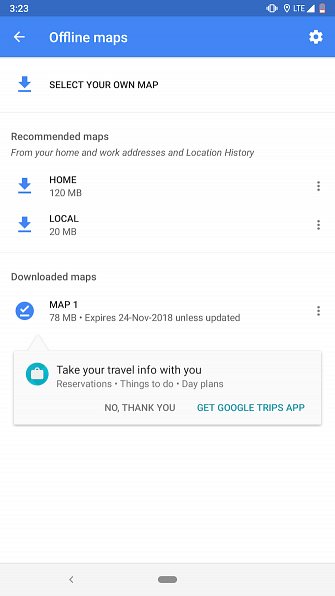
La mayor incertidumbre al embarcarse en una nueva ubicación es la conectividad. Por lo tanto, para asegurarse de que puede moverse sin importar qué, descargue los mapas sin conexión del área en Google Maps Cómo descargar mapas sin conexión en Google Maps para Android Cómo descargar mapas sin conexión en Google Maps para Android ¿Quiere usar Google Maps sin una conexión a Internet? Así es como. Lee mas . Eso le permite buscar atracciones, hoteles o cualquier otra cosa, incluso si pierde el acceso a Internet.
Para capturar los mapas sin conexión de una ubicación, active la aplicación Google Maps en su teléfono y busque el lugar al que se dirige. En su ficha de información, encontrarás una opción etiquetada. Descargar. Pulse eso, seleccione el área para descargar, y toque Descargar otra vez.
2. Listas
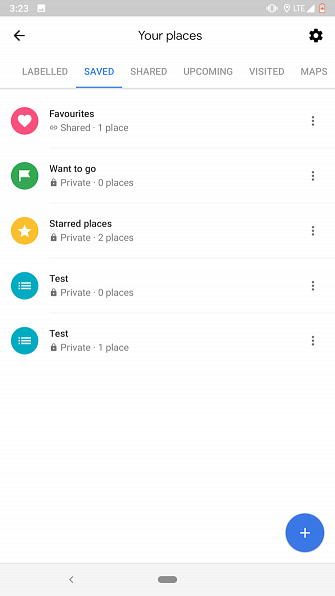
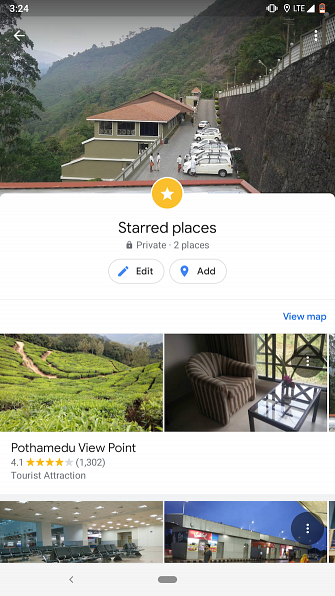
Una de las características menos conocidas de Google Maps 10 características menos conocidas en Google Maps para Android 10 características menos conocidas en Google Maps para Android Google Maps tiene algunas características sorprendentes que la mayoría de las personas no conocen. Read More está marcando todos los lugares que le gustaría recorrer en un viaje. Puede ponerlos todos en Listas, y la aplicación ofrece dos formas de construirlos..
La primera es abriendo el Tus lugares Entrada dentro del cajón de navegación izquierdo. Allí, encontrarás una pestaña etiquetada. Salvado. Desliza sobre él y toca el más icono para crear una nueva lista. Una vez hecho esto, puedes agregar lugares a la lista e incluso compartirlos con otros usuarios.
El otro método para administrar sus listas en Google Maps es buscar un lugar y luego seleccionar Salvar Opción en su ficha informativa. A partir de ahí, puede agregarlo a una lista existente o comenzar uno nuevo..
3. Listas cortas
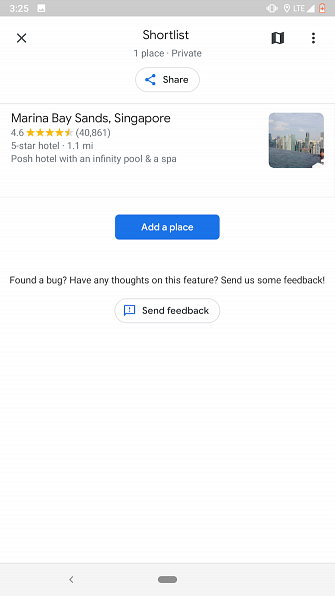
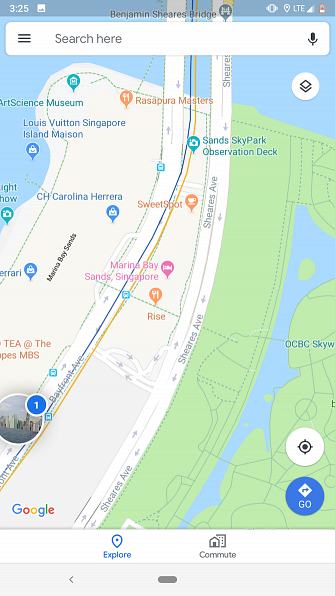
La característica de listas mencionada anteriormente no permite la colaboración, lo cual es una deficiencia crítica si se está planificando en un grupo. Para superar eso, Maps ofrece listas cortas que no solo permiten que otros agreguen lugares, sino que incluso voten por los existentes..
La interfaz de listas cortas aparece como un icono flotante cuando compartes un lugar con otra persona. Puede tocarlo para ver la lista o incluir más antes de compartir. Los miembros pueden compartir sus opiniones sobre una ubicación al presionar los íconos de voto hacia arriba o abajo, y obtener una vista previa de todos ellos en el mapa tocando el ícono del pequeño mapa situado en la parte superior.
Mientras que el menú de listas restringidas flotantes termina cuando sale de la aplicación, puede acceder a él desde la misma Tus lugares lengüeta.
4. Explorar
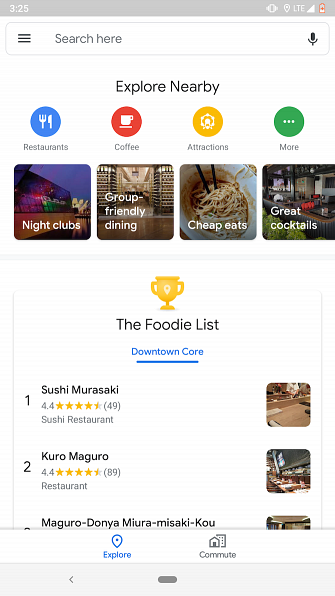
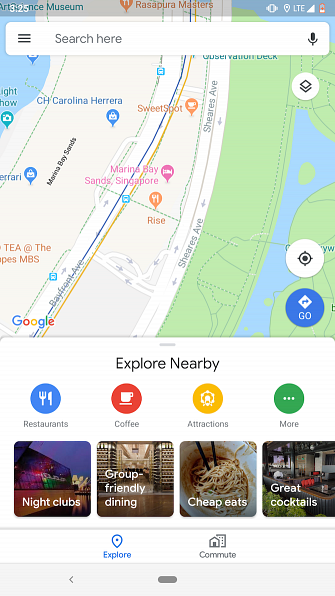
Explorar restaurantes en una nueva ubicación puede ser impredecible si no tiene una guía local o una aplicación de recomendación de restaurante social ¿Necesita comida? Las 8 mejores aplicaciones de recomendación de restaurantes sociales en todo el mundo ¿Necesita comida? 8 Las mejores aplicaciones de recomendación de restaurantes sociales en todo el mundo Cuando estás fuera de casa, ¿a quién recurres para decirte dónde comer? ¿Miras a tu alrededor y te arriesgas? ¿O escuchas la sabiduría de las multitudes? Lea más para ayudar. Por suerte, Maps también tiene una solución para eso..
Sus Explorar La página tiene en cuenta su historia pasada y lo que sugieren los expertos. Puede obtener estas recomendaciones deslizando hacia arriba en la fila inferior de opciones de Google Maps. Además, Explore muestra listas curadas como la La lista de los amantes de la comida para que puedas saber exactamente en qué te estás metiendo.
5. Preferencias de comida y bebida
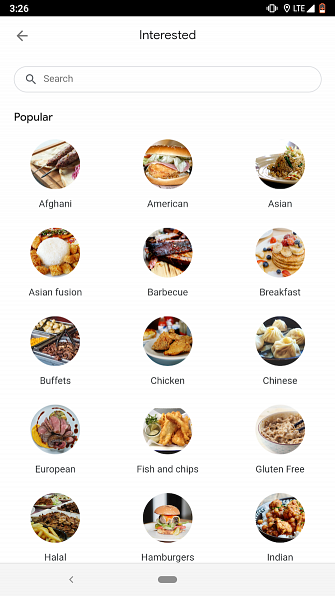
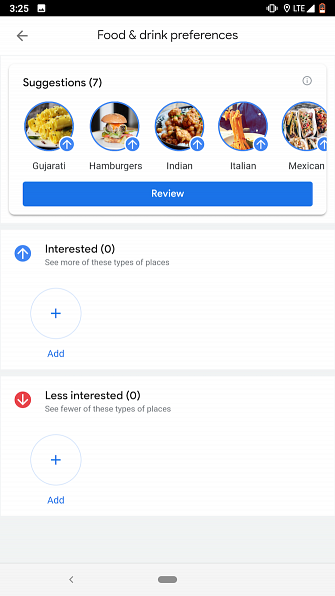
Si las sugerencias de restaurantes de Google Maps no le emocionan a menudo, intente ajustar sus preferencias en su Ajustes menú, bajo Explorando lugares. Puede elegir qué tipo de alimentos prefiere y cuáles no le interesan..
6. Línea de tiempo

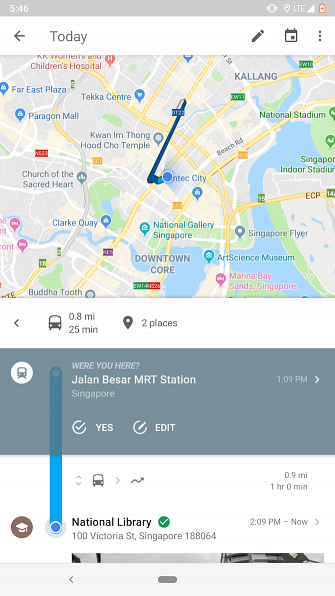
Mantener un diario sobre su viaje puede ser una tarea agotadora y que consume mucho tiempo. Entonces, ¿por qué no dejar que Maps lo haga por ti??
Google Maps viene con una herramienta ingeniosa llamada Tu línea de tiempo que registra todos los lugares que visita y los presenta en una interfaz bonita. Además, puedes escribir notas para cada día e incluso previsualizar las fotos que tomaste allí..
También muestra un montón de otros detalles como su ruta, cuánto caminó y más. Tu línea de tiempo Está disponible en el cajón de navegación izquierdo de Google Maps..
7. Desvíos
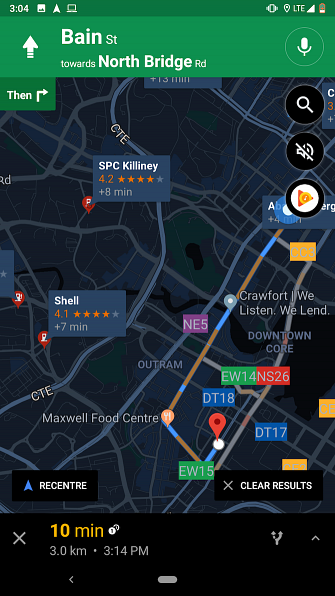
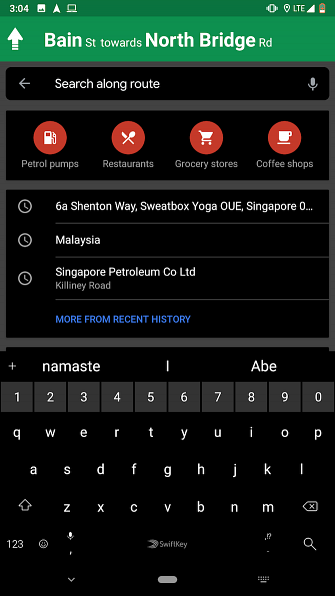
Imagina que estás en un viaje por carretera. Confía en Google Maps para que lo guíe a través de un territorio desconocido, y se da cuenta de que le gustaría buscar un restaurante pronto. Puede desactivar la navegación principal y comenzar a buscar lugares para comer. O puede hacer uso de los desvíos de Google Maps.
Durante una navegación activa, Google Maps le permite buscar cualquier cosa a lo largo de la ruta y configurar un desvío. Todo lo que necesita hacer es jalar la fila inferior que muestra el tiempo restante estimado y tocar Buscar a lo largo de la ruta. Luego, simplemente escriba lo que está buscando y Maps lo agregará como un desvío a su viaje existente, no perderá su destino original.
8. paradas
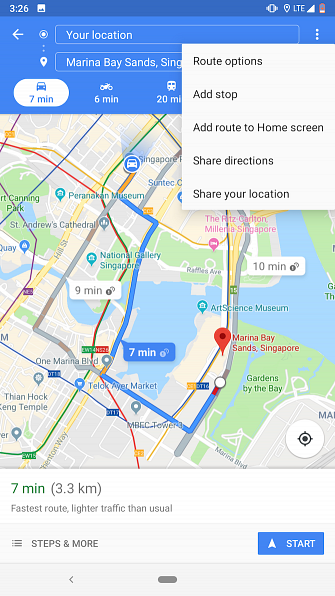
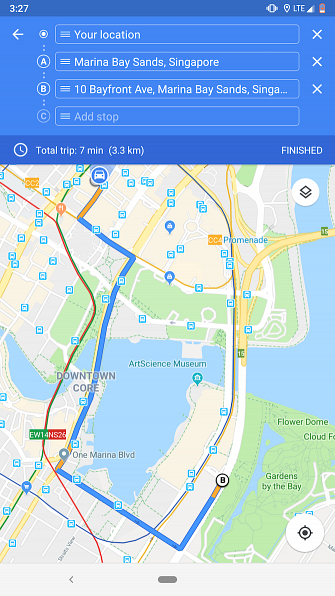
También es posible agregar paradas antes de comenzar su viaje por carretera. En la pantalla de direcciones, hay una opción titulada Añadir parada bajo el menú de tres puntos. Toca eso y podrás añadir tantas paradas como quieras. Para reorganizarlos, simplemente arrastre el ícono de la hamburguesa ubicado al lado de cada uno de ellos.
9. Reproducción de medios
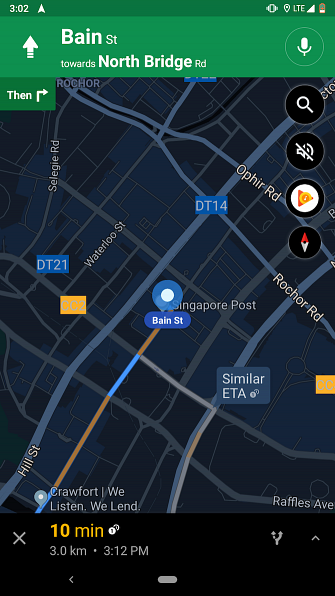
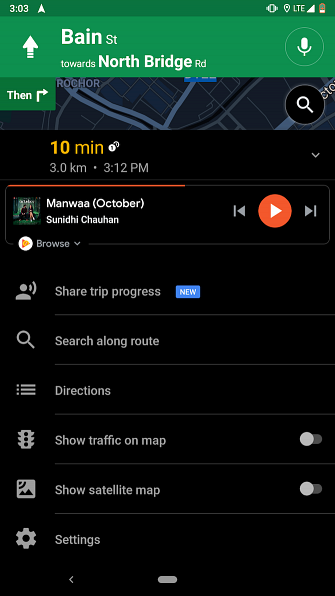
Google Maps también permite controlar la reproducción multimedia en Google Play Music o Spotify directamente desde la pantalla de navegación. Si la opción no aparece en su teléfono automáticamente cuando inicia un nuevo viaje, tendrá que activarlo manualmente.
Para hacerlo, dirígete a Ajustes> Ajustes de navegación. Ahí deberías ver un Mostrar controles de reproducción multimedia opción. Habilita eso y elige tu servicio de streaming preferido.
Ahora, cuando estés en navegación activa, verás un nuevo ícono de música en el borde derecho debajo de Buscar y Audio botones. Incluso puede levantar la tarjeta inferior para explorar el resto de las pistas en la lista de reproducción.
Viajando más inteligente con Google Maps
Si bien estas características lo harán más fácil para usted preparar un viaje en Google Maps, hay una serie de otros aspectos del viaje para resolver. Eche un vistazo a las mejores aplicaciones de planificación de viajes inteligentes para obtener ayuda con los itinerarios..
Y no hemos cubierto todo lo que Google Maps puede hacer. Echa un vistazo a más consejos que cambiarán la forma en que navegas en Google Maps. 16 Google Maps para Android. Trucos que cambiarán. Cómo navegas. 16 Google Maps para Android. Trucos que cambiarán. • Cómo puedes navegar. Los recién llegados y los usuarios avanzados por igual. Estarás navegando más rápido que nunca. Lee mas .
Explorar más sobre: Google Maps, Viajes.


